當(dāng)前位置:首頁(yè) > 幫助中心 > 固態(tài)硬盤(pán)怎么重裝系統(tǒng)win10?固態(tài)硬盤(pán)怎么重裝系統(tǒng)
固態(tài)硬盤(pán)怎么重裝系統(tǒng)win10?固態(tài)硬盤(pán)怎么重裝系統(tǒng)
固態(tài)硬盤(pán)怎么重裝系統(tǒng)win10?舊電腦硬件無(wú)法流暢地運(yùn)行win10系統(tǒng),那么選擇加裝或者更換固態(tài)硬盤(pán)來(lái)操作,是一個(gè)很好的選擇。當(dāng)然,這些操作建議去找專業(yè)人士來(lái)進(jìn)行,確保安全。而電腦更換固態(tài)硬盤(pán)之后,重裝系統(tǒng)即可提升整體性能。好啦,今天就來(lái)學(xué)習(xí)固態(tài)硬盤(pán)怎么重裝系統(tǒng)。
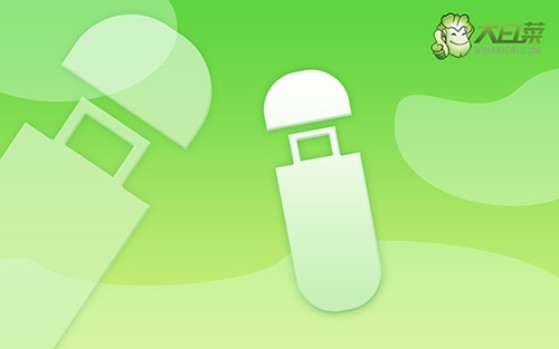
一、u盤(pán)重裝系統(tǒng)工具
鏡像版本: Windows 10專業(yè)版
工具軟件:大白菜u盤(pán)啟動(dòng)盤(pán)制作工具(點(diǎn)擊紅字下載)
二、u盤(pán)重裝系統(tǒng)準(zhǔn)備
2、準(zhǔn)備高質(zhì)量的U盤(pán):制作U盤(pán)啟動(dòng)盤(pán)至關(guān)重要,必須使用一個(gè)穩(wěn)定且質(zhì)量可靠的U盤(pán),以防在制作過(guò)程中出現(xiàn)失敗或其他問(wèn)題。
3、下載安全的系統(tǒng)鏡像:重裝系統(tǒng)所使用的鏡像,可以訪問(wèn)“MSDN我告訴你”網(wǎng)站,下載所需的系統(tǒng)鏡像文件,并根據(jù)網(wǎng)站提供的安裝指導(dǎo)進(jìn)行操作。
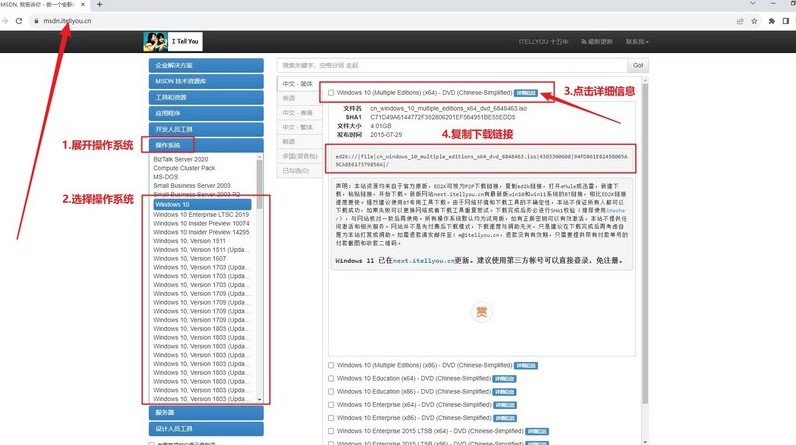
三、u盤(pán)重裝系統(tǒng)步驟
第一步:創(chuàng)建大白菜U盤(pán)
1、下載大白菜工具:進(jìn)入大白菜官方網(wǎng)站(winbaicai),下載并解壓打開(kāi)U盤(pán)啟動(dòng)盤(pán)制作工具。
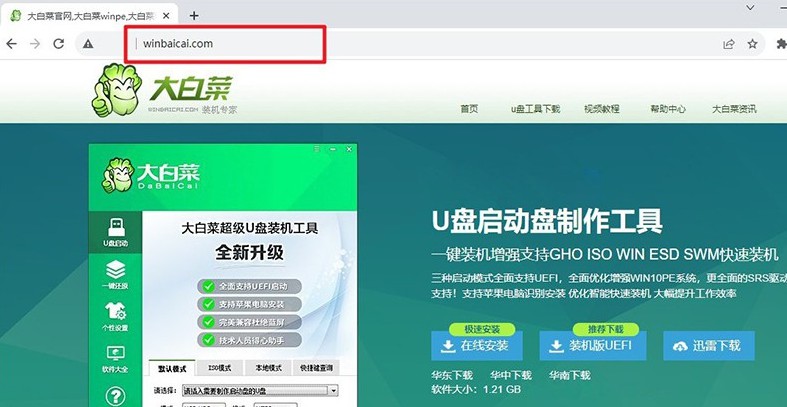
2、制作大白菜u盤(pán):準(zhǔn)備一個(gè)容量至少8GB的U盤(pán),將其插入電腦。大白菜工具會(huì)自動(dòng)識(shí)別到你的U盤(pán),點(diǎn)擊“制作”按鈕,工具會(huì)將U盤(pán)轉(zhuǎn)換為啟動(dòng)盤(pán)。
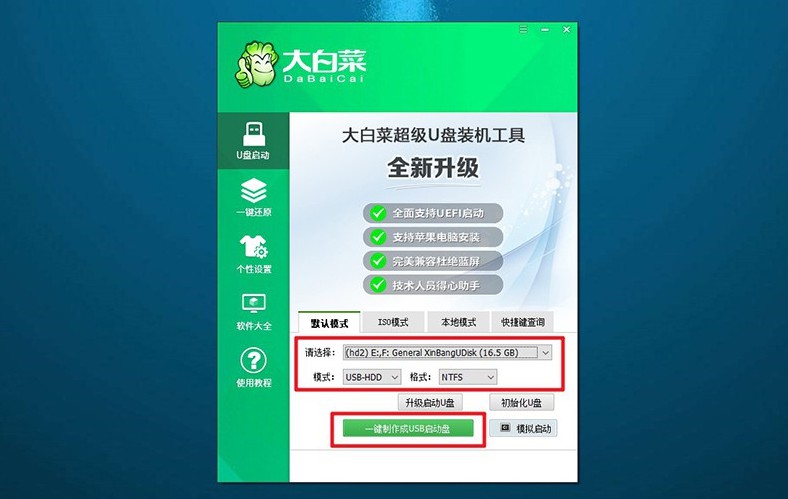
第二步:?jiǎn)?dòng)大白菜U盤(pán)
1、獲取啟動(dòng)快捷鍵:在重啟電腦之前,確保你知道電腦u盤(pán)啟動(dòng)快捷鍵,你可以在官網(wǎng)進(jìn)行查詢,或者自己點(diǎn)擊鏈接跳轉(zhuǎn)。
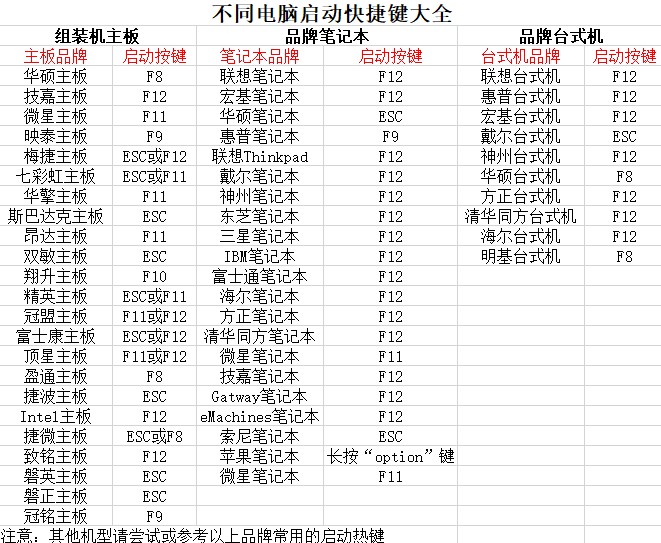
2、進(jìn)入U盤(pán)啟動(dòng)菜單:重啟電腦,當(dāng)屏幕顯示啟動(dòng)畫(huà)面時(shí),快速按下對(duì)應(yīng)的啟動(dòng)快捷鍵,進(jìn)入啟動(dòng)選項(xiàng)設(shè)置界面,選擇U盤(pán)作為啟動(dòng)設(shè)備,并按回車(chē)確認(rèn)。
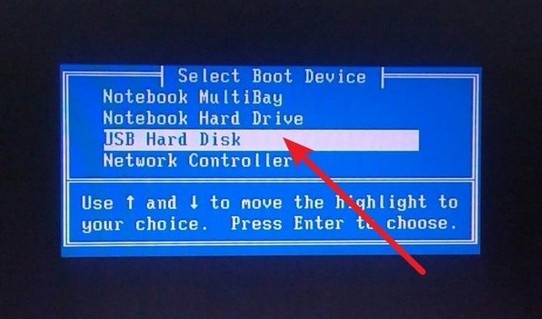
3、進(jìn)入大白菜菜單:在大白菜啟動(dòng)菜單中,選擇進(jìn)入系統(tǒng)桌面的選項(xiàng)【1】并按下回車(chē)鍵。
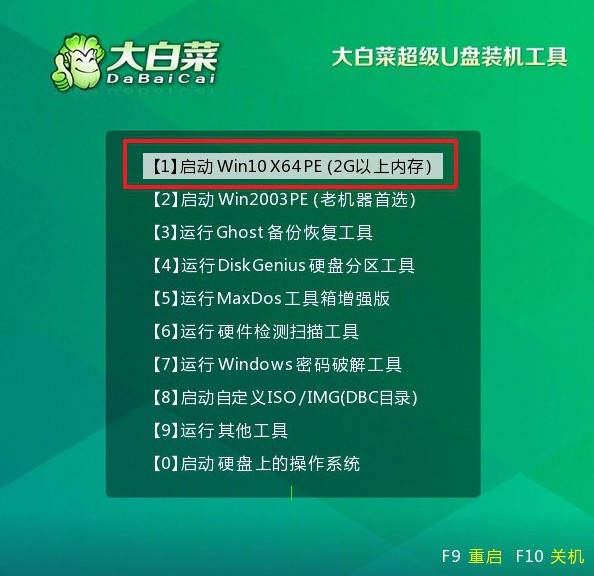
第三步:大白菜U盤(pán)安裝系統(tǒng)
1、開(kāi)始安裝:進(jìn)入桌面后,打開(kāi)大白菜提供的一鍵裝機(jī)工具,選中系統(tǒng)鏡像,并將其指定安裝在C盤(pán),點(diǎn)擊“執(zhí)行”按鈕。
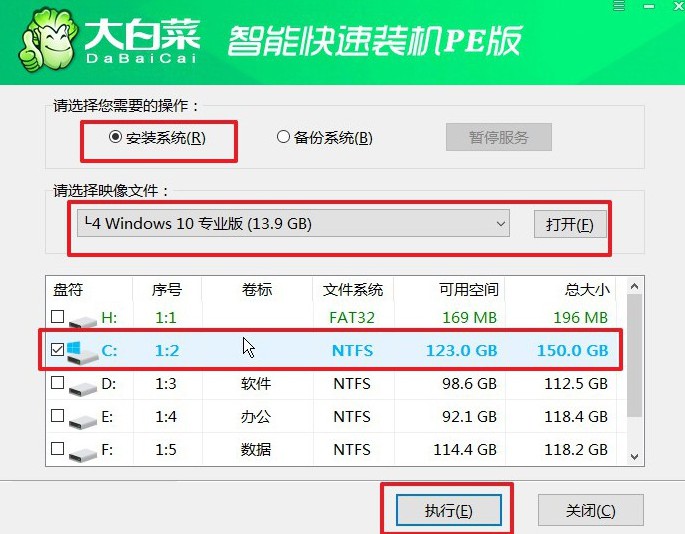
2、設(shè)置還原:在彈出的還原設(shè)置窗口中,無(wú)需進(jìn)行額外的調(diào)整,直接點(diǎn)擊“確認(rèn)”即可,系統(tǒng)將自動(dòng)開(kāi)始重裝過(guò)程。
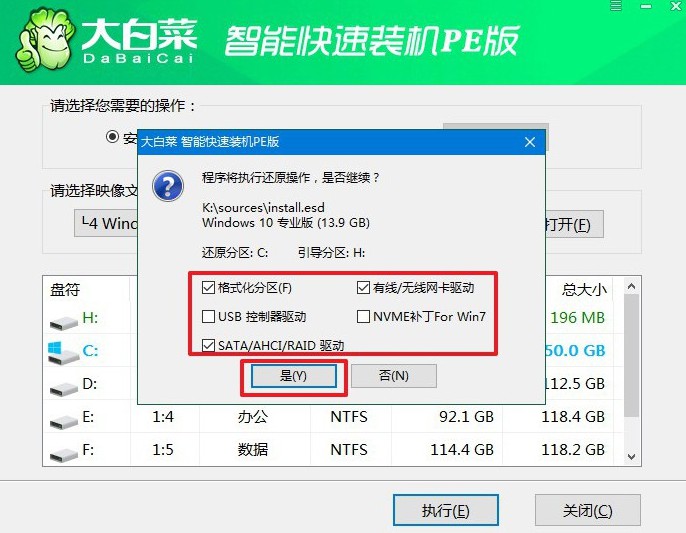
3、設(shè)置重啟:在安裝過(guò)程中,系統(tǒng)會(huì)要求電腦重啟,確保你選擇“重啟”以便順利完成后續(xù)步驟。
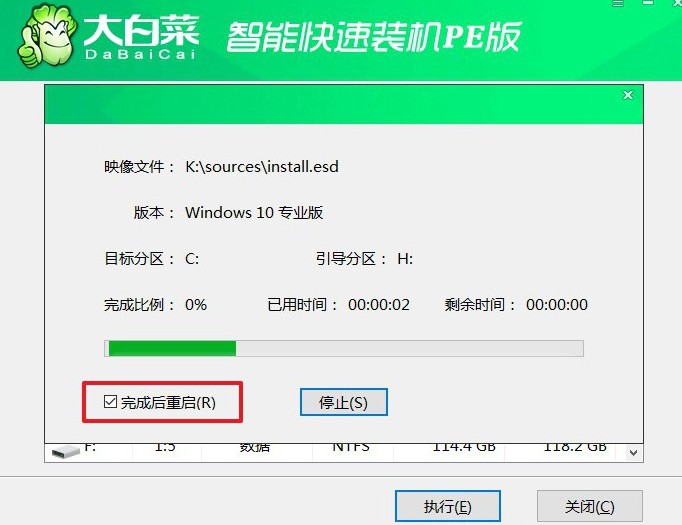
4、完成安裝:電腦初次重啟是,要拔出u盤(pán),之后系統(tǒng)將自動(dòng)完成安裝,整個(gè)過(guò)程無(wú)需額外干預(yù)。

上面的操作,就是本次固態(tài)硬盤(pán)怎么重裝系統(tǒng)的全部?jī)?nèi)容了。對(duì)于舊電腦來(lái)說(shuō),升級(jí)固態(tài)可以說(shuō)是提升性能的一個(gè)絕招,要是你也覺(jué)得舊電腦太慢,也是可以使用這招。當(dāng)然,大家操作之后不要忘記將新系統(tǒng)安裝到固態(tài)硬盤(pán)中。
推薦內(nèi)容
- 大白菜一鍵智能快速裝機(jī)PE版
- 大白菜U盤(pán)啟動(dòng)盤(pán)制作教程
- 大白菜U盤(pán)啟動(dòng)BIOS設(shè)置教程
- 大白菜超級(jí)U盤(pán)啟動(dòng)盤(pán)制作(u盤(pán)裝系統(tǒng)圖解教程)
- 大白菜超級(jí)U盤(pán)啟動(dòng)盤(pán)制作v1.2工具介紹說(shuō)明
- 大白菜淺談Windows 7 32位與64位之區(qū)別
- 十分鐘裝完WIN7(大白菜啟動(dòng)盤(pán)+大白菜win7)
- 如果設(shè)置bios啟動(dòng)
- 大白菜安裝制作教程
- 大白菜如何做系統(tǒng),制作提示菜鳥(niǎo)必看!!!!
熱門(mén)內(nèi)容
最新內(nèi)容
- 聯(lián)想筆記本bios設(shè)置重裝教程?聯(lián)想air設(shè)置重裝圖解
- 大白菜U盤(pán)怎么重裝系統(tǒng)?如何使用大白菜u盤(pán)重裝系統(tǒng)
- 固態(tài)硬盤(pán)怎么重裝系統(tǒng)win10?固態(tài)硬盤(pán)怎么重裝系統(tǒng)
- 聯(lián)想怎么U盤(pán)重裝系統(tǒng)win7?聯(lián)想如何U盤(pán)重裝系統(tǒng)
- 開(kāi)機(jī)怎么重裝系統(tǒng)?U盤(pán)怎么重裝系統(tǒng)win7
- 惠普一體機(jī)怎么U盤(pán)安裝系統(tǒng)?惠普一體機(jī)怎么U盤(pán)重裝系統(tǒng)

